win10系统上网慢怎么回事?win10系统经常出现各种类型的问题BUG,比如有的用户发现自己的系统上网慢,甚至突然连接不上,那遇到这个问题要怎么解决呢?
win10系统连不上网很慢怎么办
方法一:1、按下键盘上的快捷键win+i,打开Windows设置之后,点击打开“网络和Internet”。
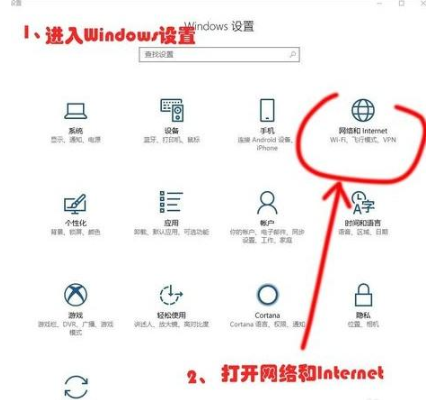
2、点击左侧最下面的“代理”,然后将“使用安装程序脚本”关闭掉。
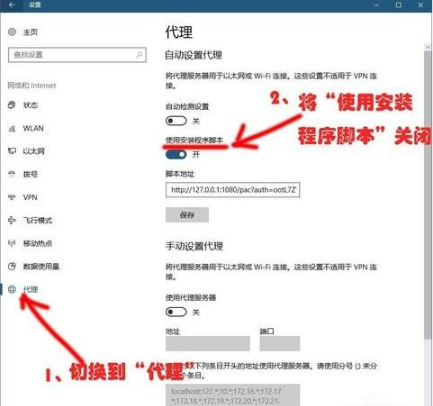
方法二:在“局域网(LAN)设置”窗口中,检查自动检测设置,取消选中“使用自动配置脚本”(原理与上述相同)
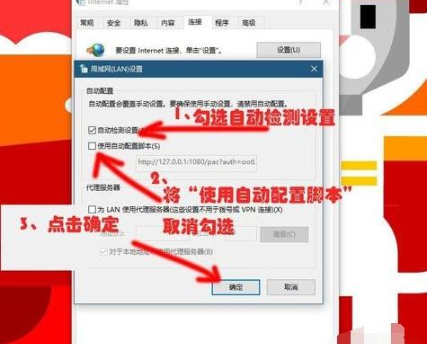
如果你的win10电脑出现连不上网的情况,可以根据上面的解决方法进行操作。
win10系统连不上网很慢如何解决?按照上面的一系列操作后,相信会对您有一点帮助,感谢您浏览我们的文章。